Hailo-8-Acce-A 使用教程
产品介绍
Hailo-8/8L芯片 26/13Tops算力
特点
- Hailo-8/8L 芯片构建的每秒 13 /26万亿次运算 (TOPS) 的神经网络推理加速器。
- PCIE M.2 HAT+,用于将 AI 模块连接到 Raspberry Pi 5
- 安装硬件套件
- 堆叠 GPIO 接头
硬件连接
注意排线方向,连接如图所示:
树莓派使用说明
更新
#1:更新软件 sudo apt update && sudo apt full-upgrade sudo rpi-eeprom-update #配置CLI(24年或者以后的系统不需要执行) sudo raspi-config #在Advanced Options>下Bootloader Version,选择Latest。然后raspi-config使用Finish或Esc键退出。 #2:更新固件 sudo rpi-eeprom-update -a
识别设备
1:启用PCIE接口
连接硬件即可,最新系统系统会存在硬件检测,连接硬件会自动打开PCIE 如果没有打开则执行:在/boot/firmware/config.txt 中添加 dtparam=pciex1
2:启用PCIE Gen3, 则在/boot/firmware/config.txt 中添加:(必须启动Gne3模式)
dtparam=pciex1_gen=3
3:修改之后重启PI5,就可以识别到设备了, (可以先不重启等安装好库一起再重启)
测试例程
rpicam-apps使用 Hailo AI 神经网络加速器运行相机演示
准备:
1:树莓派5和Hailo-8 Acce A套件 2:安装 64 位 Raspberry Pi OS Bookworm 3:安装Raspberry Pi 相机(测试使用 Raspberry_Pi_Camera _Module_3 连接CAM1接口)
1:安装使用 AI Kit 所需的依赖项
sudo apt install hailo-all
2:重启设备
sudo reboot
3:检查驱动是否正常
hailortcli fw-control identify也可以执行dmesg | grep -i hailo 检查日志
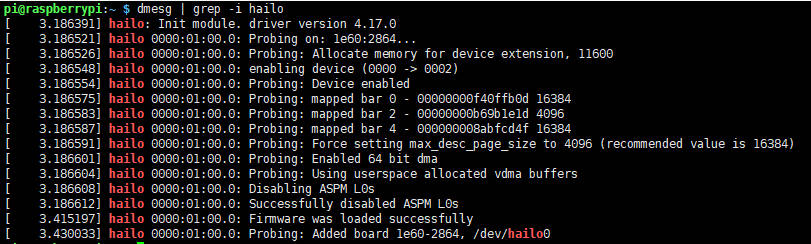
4:检查摄像头
rpicam-hello -t 10s 请确保摄像头正常工作
5:隆存储库rpicam-apps
git clone --depth 1 https://github.com/raspberrypi/rpicam-apps.git ~/rpicam-apps
6:测试
物体检测 rpicam-hello -t 0 --post-process-file ~/rpicam-apps/assets/hailo_yolov6_inference.json --lores-width 640 --lores-height 640 Yolov8模型 rpicam-hello -t 0 --post-process-file ~/rpicam-apps/assets/hailo_yolov8_inference.json --lores-width 640 --lores-height 640 YoloX 模型 rpicam-hello -t 0 --post-process-file ~/rpicam-apps/assets/hailo_yolox_inference.json --lores-width 640 --lores-height 640 Yolov5 人物和面部模型 rpicam-hello -t 0 --post-process-file ~/rpicam-apps/assets/hailo_yolov5_personface.json --lores-width 640 --lores-height 640 图像分割 rpicam-hello -t 0 --post-process-file ~/rpicam-apps/assets/hailo_yolov5_segmentation.json --lores-width 640 --lores-height 640 --framerate 20
姿态估计 rpicam-hello -t 0 --post-process-file ~/rpicam-apps/assets/hailo_yolov8_pose.json --lores-width 640 --lores-height 640
TAG:
树莓派5保护壳
ESP32小车
树莓派64MP摄像头
树莓派10.85寸e-Paper电子墨水屏 1360×480适用于Arduino /Jetson /STM32 /ESP32
树莓派PICO远距离通信
2.8寸LCD电容触摸显示屏ST7789适用于Arduino树莓派ESP32 Pico CST328
树莓派PICO 1024x600
树莓派5 RTC配置
ESP32
树莓派摄像头
树莓派1.3寸LCD
Arduino UNO R4教程
Arducam AF Camera
Modbus协议简介
语音模块
Jetson Nano Module底板
树莓派5
斑梨电子
JETSON-ORIN-IO-BASE
nRF528xx MX25R6435






